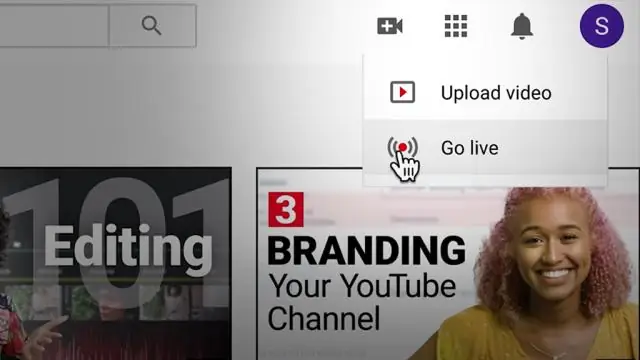
- Kirjoittaja Lynn Donovan [email protected].
- Public 2023-12-15 23:46.
- Viimeksi muokattu 2025-01-22 17:23.
Joten, kun olet asentanut uusimman version YouTube sovellusta, etsi videota HDR kykyjä. Napauta valikkopainiketta, kun se alkaa toistaa. Napauta sitten laatu ja valitse haluamasi HDR toistoasetus. Saatat joutua säätämään myös näyttöasetuksiasi.
Kuinka voin ottaa HDR:n käyttöön YouTubessa?
Katsoaksesi, onko video todella HDR , avaa videoasetukset katselun aikana YouTube päällä HDR -tuettu laite. Napsauta "laatu" -välilehteä, ja luettelon resoluutiomuodoista ja FPS-vaihtoehdoista pitäisi ilmestyä. Jos ne sisältävät " HDR ”, silloin tiedät, että ne ovat laillisia.
Lisäksi, kuinka saan HDR:n päälle televisiossani? Jotta voit käyttää HDR:ää näytölläsi, sinun on otettava "HDMIULTRA HD Deep Color" käyttöön television asetuksista.
- Paina Asetukset-painiketta.
- Vieritä alas kohtaan Kaikki asetukset.
- Siirry Yleiset-välilehdelle.
- Valitse HDMI ULTRA HD Deep Color.
- Ota ominaisuus käyttöön valitsemissasi porteissa.
Tiedätkö myös, tekeekö YouTube HDR:ää?
YouTube ilmoitti tänään, että sen alusta tukee nyt suurta dynaamista aluetta HDR , video. HDR mahdollistaa käytännössä näytöt, joissa on oikeat laitteistotiedot a tarkempi ja realistisempi valikoima valkoisia ja mustia sekä a laajempi värivalikoima.
Miten saan 4k:n YouTubessa?
Streamisi pitäisi olla oletuksena 4K jos sinulla on oikea näyttö, mutta jos ei, voit napsauttaa asetuskuvaketta videosi oikeassa alakulmassa ja varmistaa, että laaduksi on asetettu 2160p. 4K YouTube streams on vain yksi monista viimeaikaisista tapauksista 4K video tulossa massoille.
Suositeltava:
Kuinka otan käyttöön mikrofonin käytön?

Sivuston kameran ja mikrofonin käyttöoikeuksien muuttaminen Avaa Chrome. Valitse oikeasta yläkulmasta Lisää asetuksia. Valitse alareunasta Lisäasetukset. Napsauta Tietosuoja ja turvallisuus -kohdassa Sivustoasetukset. Napsauta Kamera tai Mikrofoni. Ota Kysy ennen käyttöä käyttöön tai poista se käytöstä
Kuinka otan UiPath-laajennuksen käyttöön?

Ota se käyttöön seuraavasti: Napsauta sivunavigointipalkkia > Asetukset. Asetukset-sivu tulee näkyviin. Siirry Laajennukset-välilehdellä UiPath-laajennukseen. Valitse UiPath-laajennuksen alla Salli tiedostojen URL-osoitteiden käyttö -valintaruutu
Kuinka otan vyöhykkeiden välisen kuormituksen tasauksen käyttöön?

Ota vyöhykkeiden välinen kuormituksen tasaus käyttöön Valitse navigointiruudun KUORMITUSTAPAUS-kohdassa Kuormituksen tasaajat. Valitse kuormantasauslaite. Valitse Kuvaus-välilehdestä Muuta vyöhykkeiden välisen kuormituksen tasapainotusasetusta. Valitse Configure Cross-Zone Load Balancing -sivulla Ota käyttöön. Valitse Tallenna
Kuinka otan NodeMCU:n käyttöön?

Näin ohjelmoit NodeMCU Arduino IDE:n avulla. Vaihe 1: Liitä NodeMCU tietokoneeseesi. Tarvitset USB micro B -kaapelin kortin liittämiseen. Vaihe 2: Avaa Arduino IDE. Sinulla on oltava vähintään Arduino IDE -versio 1.6. Vaihe 3: Aseta LED-valo vilkkumaan käyttämällä NodeMCU:ta
Kuinka otan MariaDB:n käyttöön?

MariaDB:n määrittäminen VPS:ään Vaihe 1: Kirjaudu VPS:ään. Ensin sinun on kirjauduttava sisään VPS:ään. Vaihe 2: Asenna MariaDB. Voit asentaa MariaDB:n käyttämällä CentOS:n paketinhallintaa, yum. Vaihe 3: Suojaa tietokantasi. Vaihe 4: Salli pääsy MariaDB:hen palomuurin kautta. Vaihe 5: Testaa MariaDB
